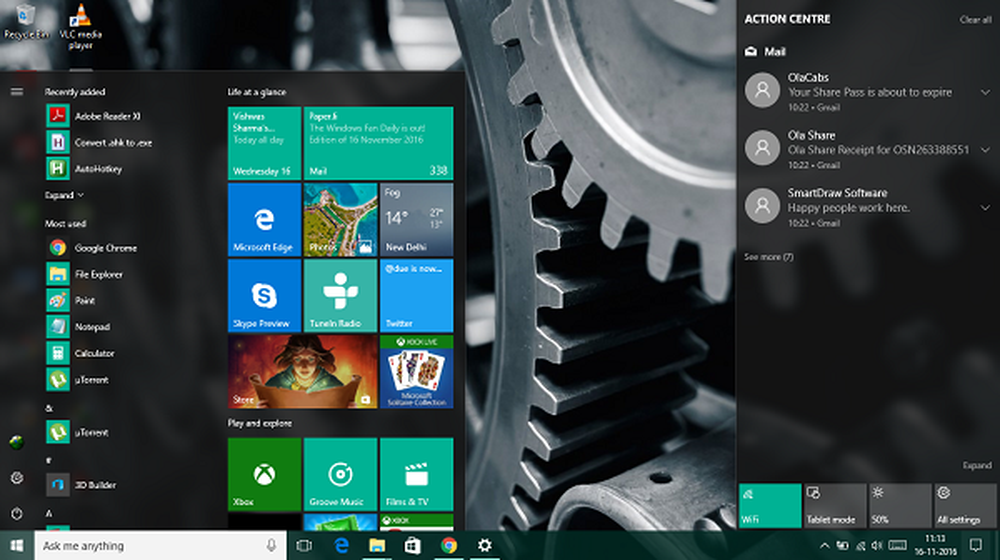Hoe de taakbalk Miniatuurgrootte in Windows 7 te veranderen

Als u de grootte van miniaturen in de taakbalk van Windows 7 te klein vindt voor uw smaak, kunt u ze groter maken. U kunt de grootte naar wens aanpassen door de eenvoudige stappen te volgen die in dit artikel zijn gemarkeerd en de taakbalk Thumbnail-grootte te wijzigen. Natuurlijk zijn er tools van derden beschikbaar om hetzelfde werk te doen, maar dit is altijd een geweldige leerervaring.
Wijzig de miniatuur van de taakbalk
Hier ziet u hoe u de grootte van miniaturen in Windows kunt wijzigen. Houd er rekening mee dat u hiervoor wijzigingen in de registereditor moet aanbrengen, dus zorg ervoor dat u een back-up hebt gemaakt voordat u verder gaat.

Open de registereditor. Hiervoor drukt u op Win + R in combinatie om het dialoogvenster 'Uitvoeren' te openen. Typ hierin regedit en druk op de enter-toets. Navigeer vervolgens naar de volgende sleutel
HKEY_CURRENT_USER \ Software \ Microsoft \ Windows \ CurrentVersion \ Explorer
Maak nu in het RHS-venster een nieuwe DWORD-waarde met de naam duimnagel grootte. Klik er met de rechtermuisknop op en kies Wijzigen.
kiezen Decimale keuze. Voer de gewenste waardegegevens in Pixels in om de grootte te wijzigen. De standaardwaarde is 96 pxls. Het kan worden gewijzigd in een waarde tussen 32 en 256.Als u de standaardwaarde opnieuw wilt inschakelen, verwijdert u eenvoudigweg de waarde voor de miniaturengrootte en start u de computer opnieuw op!
Als deze methode niet voor u werkt, bekijkt u dit bericht waarin wordt uitgelegd hoe u het miniatuurformaat van de taakbalk kunt vergroten.
Standaard verschijnen de miniatuurweergaven in Windows 7 of Vista explorer.exe als Miniatuurfoto's. U kunt, als u dat wilt, het register zodanig aanpassen dat ze eruit zien als een videofilm die doorsnijdt met de geperforeerde randen met tandwieltjesgat.
Misschien wilt u uitchecken of freeware Taakbalk Thumbnail Tweaker en Resizer en Windows 7 Taakbalk Thumbnail Customizer.